win10系统出现无法删除文件和访问被拒绝的处理方法?
在免激活win10专业版系统上遇到没用的文件时,就将该文件删除放入“回收站”,这是正常操作。不过近期有用户在删除win10桌面上的一个文件夹时,遇到了无法被删除的情况,提示无法删除访问被拒绝,如图所示。对于这种情况,主编也遇到许多次了,下面,主编就把亲身经历的处理办法共享给大家。

办法/步骤
1、右击无法删除的文件或者文件夹,在弹出的菜单列表中选择“属性”选项;如图所示:
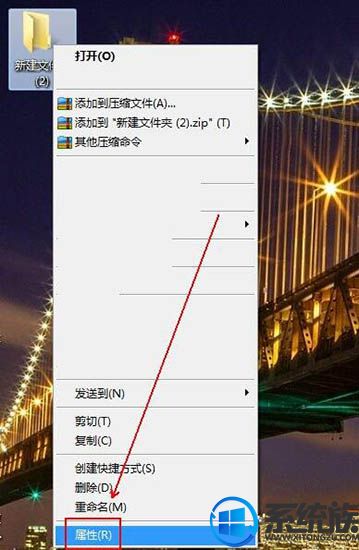
2、在“属性”窗口中单击“安全”选项卡;如图所示:
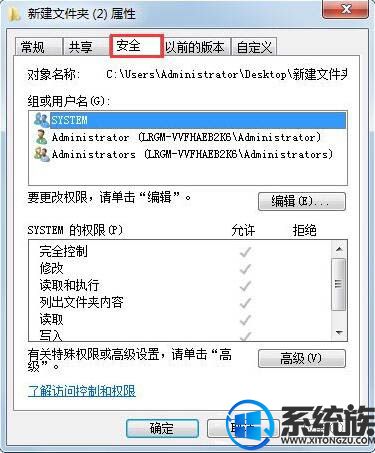
3、在“安全”选项卡中点击“组或用户名”下方的Administrators选项;如图所示:
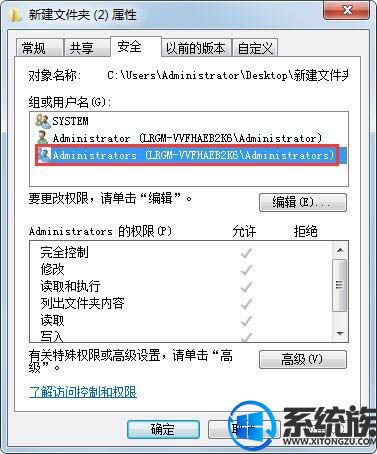
4、点击下方的“高级”按钮;如图所示:
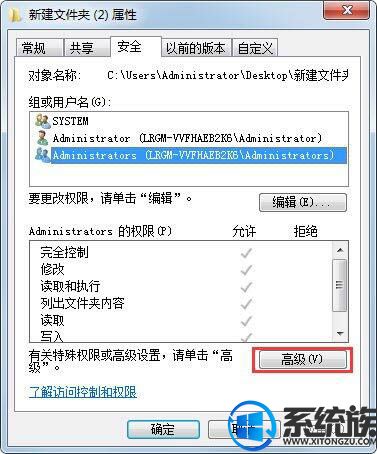
5、在“高级安全配置”窗口中单击“所有者”选项;如图所示:
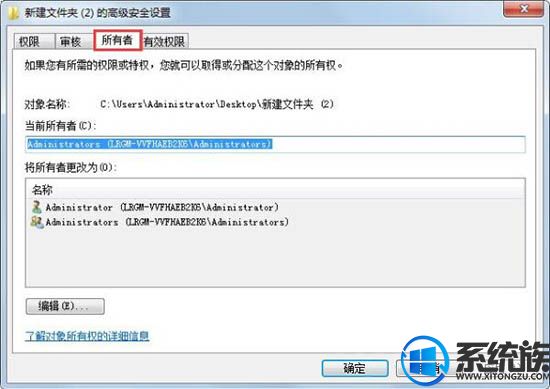
6、点选下方“编辑”按钮;如图所示:
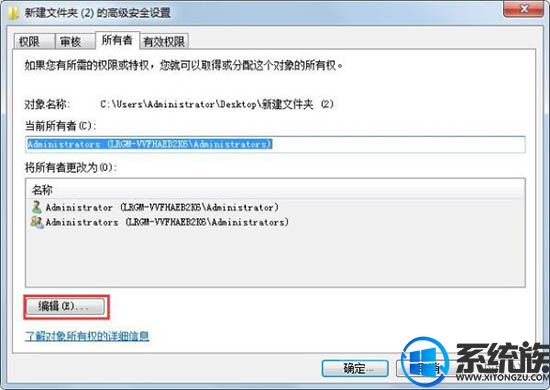
7、勾选“替换子容器和对象的所有者”选项并单击“确定”按钮;如图所示:
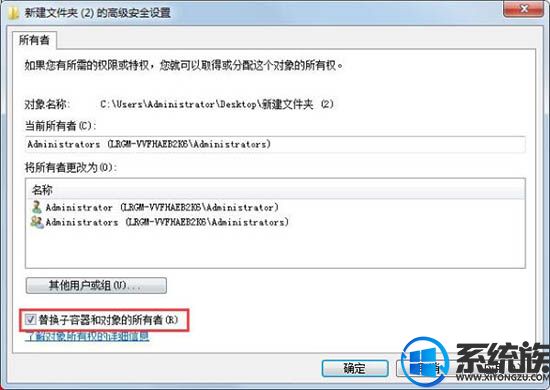
8、在“高级安全配置”窗口中单击“权限”选项卡并点击“更改权限”按钮;如图所示:
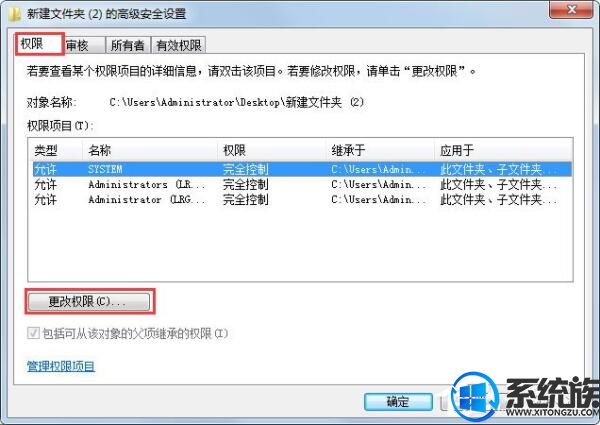
9、勾选如图红框中的选项(两个复选框都需要勾选)并单击“确定”按钮。如图所示:
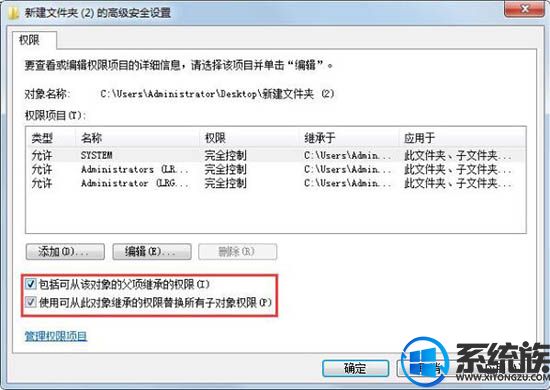
上面内容便是win10删除文件时出现无法删除访问被拒绝情况的处理办法,如果还有被该问题所困扰的用户,就用主编共享的办法就可以完美处理了。相关更多win10关于问题的处理方法,请继续关注系统族。

 当前位置:
当前位置: